Netflixの映画やドラマをダウンロードしてオフラインでいつでも視聴できると良かったと思う方がすごく多いでしょうか。本文のおすすめの3つのダウンロード方法を使うと、お好みに合う映画やドラマが、iPhone、iPad、Androidスマートフォン、Androidタブレットに自由にダウンロードできます。WIFIなしでも、オフラインでも動画を再生可能です。
Netflix ダウンロード方法一覧
- 【有効期限あり・アプリ】Netflix アプリで動画をダウンロード
- 【期限切れなし・安定】ダウンロードソフトを利用してNetflix 動画ダウンロード可能
- 【無料・クラウドドライブ】クラウドストレージに保存・ダウンロード可能
【有効期限あり・アプリ】Netflix アプリで動画をダウンロード
Netflix ダウンロードする前の準備
Netflixからダウンロードするには、以下のいずれかのデバイスにインストールされた最新バージョンのNetflixアプリが必要です。
- iOS 9.0以降を搭載したiPhone、iPad、iPod touch
- Android 4.4.2以降を搭載したAndroidスマートフォンまたはAndroidタブレット
- Fire OS 4.0以降を搭載したAmazon Fireタブレット
- Windows 10 (バージョン1709以降) またはWindows 11のタブレットまたはパソコン
- ChromebookおよびChromeboxモデルを選択
Netflix ダウンロード手順
映画やドラマの検索、ダウンロード、ダウンロード後の視聴については、下記をご覧ください。
- Netflixアプリを開いて、[ダウンロード]を探してタップします。
Windows 10またはWindows11を搭載したデバイスでは、[メニュー]、[マイダウンロード]の順に選択します。
② [ダウンロード]のページに入ると、デバイスの違いによって、[ダウンロードできる作品を探す]、[ダウンロード可能な作品を探す]、[ダウンロード可能な作品をもっと見る]、[ダウンロード可能な作品]を選択します。(全部の作品がダウンローダーできるわけではありません。)
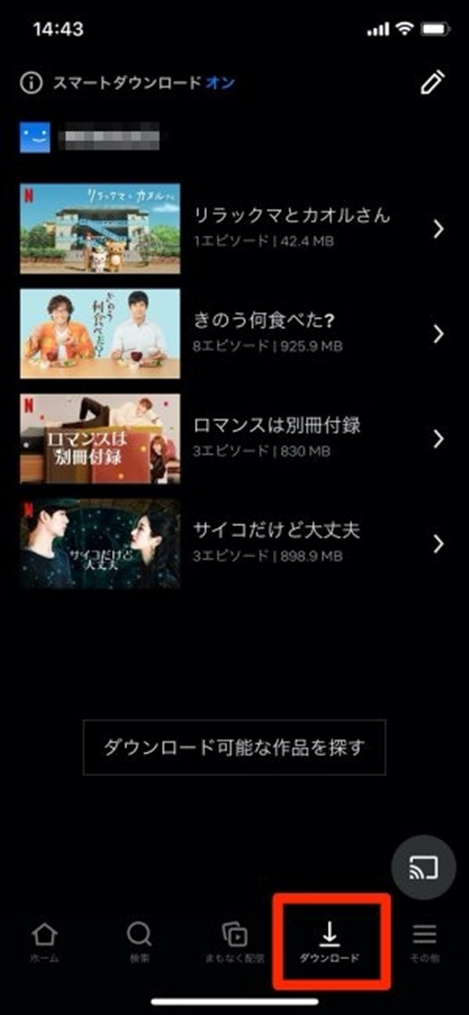
➂[ダウンロードできる作品を探す]のページでお気に入りの映画やドラマを選択します。
④解説ページで、[ダウンロード]をタップすると、動画のダウンロードが始まります。
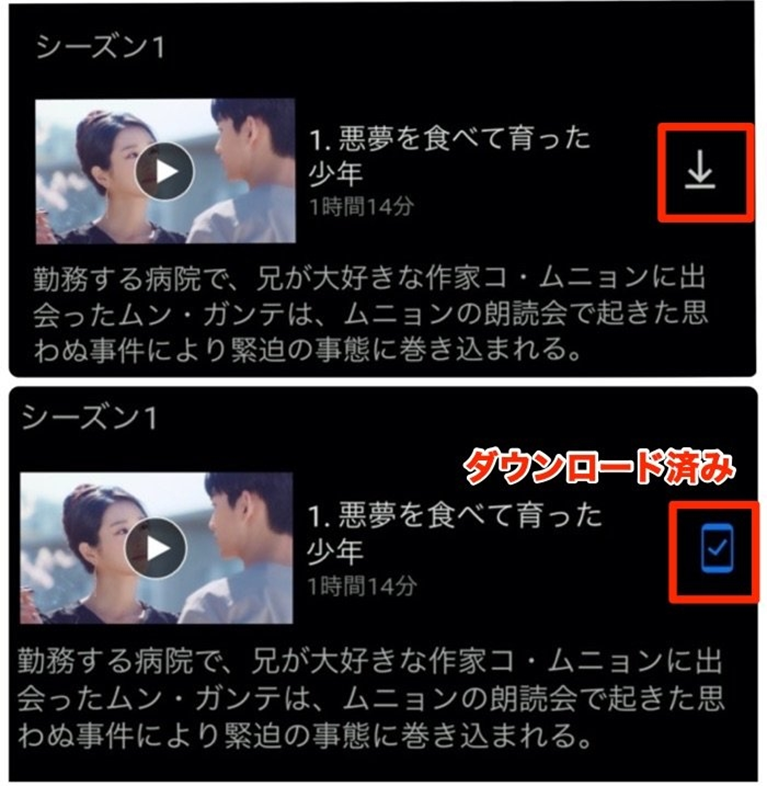
TV番組の場合は、視聴可能な各エピソードの横に[ダウンロード]が表示されます。Androidユーザーの場合、[ダウンロード シーズン]オプションが表示され、選択したシーズンの全エピソードをダウンロードできます。
⑤ダウンロードした作品を視聴できるように、Netflixアプリをログイン状態にしておくことが必要です。
⑥視聴したい作品を検索し、[再生]をタップすると、視聴ができます。
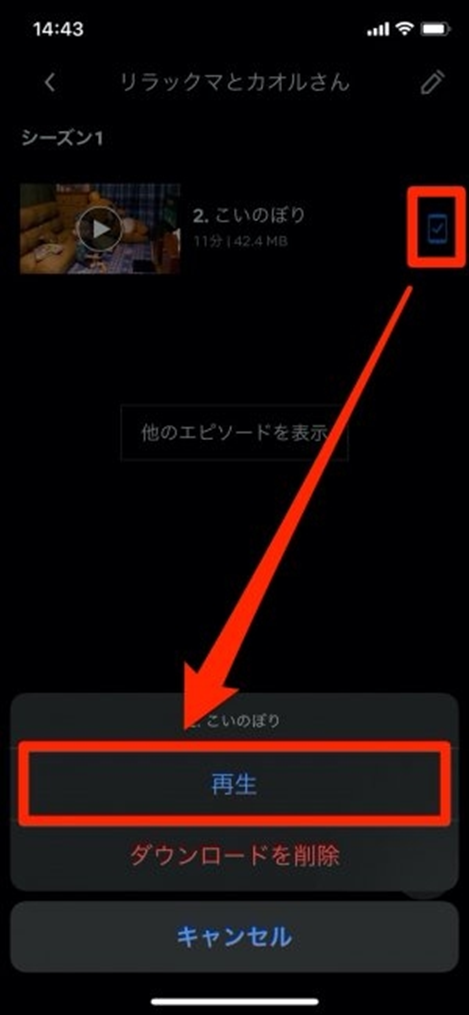
注意:
キッズプロフィールでは、作品の年齢制限に応じて、ダウンロードした映画やドラマを視聴できません。
Netflix アプリ ダウンロードの注意点
- ダウンロードした映画やドラマは、ダウンロードに使用したデバイスでのみ、アカウント内のすべてのプロフィールで視聴できます。
- 料金プランに含まれるデバイスの台数、デバイス1台あたり、一度に最大100作品をダウンロードできます。
- アカウントをキャンセルすると、ダウンロードした映画やドラマはデバイスから削除されます。後にアカウントを再開した場合も再度ダウンロードが必要になります。
- ダウンロードした作品は一定の期間が過ぎると期限切れになります。有効期間がいつまで続くかどうかは、ユーザーの購入したプラン次第です。
- 一部の作品は、1年間にダウンロードできる回数に上限があります。視聴し終わった後、デバイスからダウンロードした作品を削除することとなります。
【期限切れなし・安定】ダウンロードソフトを利用してNetflix 動画ダウンロード
Netflixアプリを利用して作品をダウンロードすることにはかなり制限があるのでしょうか?1デバイスあたりに最大100本作品のダウンロード、ログインの状態だけで視聴可能、また動画の保存期限の制限、一部作品ダウンローダーの回数限定など、少し面倒くさいなと感じさせるかもしれません。さらに、すべての動画をダウンロードできないのはすごく困るでしょう。
では、Netflixアプリでダウンロードする方法の欠点に対して、ここでより便利な方法を紹介します。Y2mate Netflixダウンローダーというアプリがおすすめです。なぜでしょうか。
Y2mate Netflix ダウンローダーのメリット
- 1080p/4k画質・AAC2.0の高音質でダウンロード
Netflixが提供する画質と音質に応じて、Y2mate Netflixダウンローダ は最大1080pかつAAC2.0の高音質の動画ダウンロードを保証できる。そのゆえ、ダウンロードした作品はストリーミングアプリで視聴する作品に適わないということは心配する必要がありません。
- 削除・制限がないダウンロードソフト
Y2mate Netflix ダウンローダは、Netflixアプリ ダウンロードの欠点を解決するために創作されたソフトの一つです。Y2mate Netflix ダウンローダーを選んで動画をダウンロードする方法によって、1デバイスあたりに制限なしに作品をダウンロードでき、ログインしなくでも視聴でき、また動画の保存期限が無制限となり、一部作品ダウンローダーの回数限定がなくなります。
- ダウンロードした動画をすべてMP4形式で保存
MP4というデフォルトはさまざまなデバイスと互換性が高いため、Y2Mate Netflixダウンローダはダウンロードした動画をデフォルトにMP4で保存するように設定されています。このような設定で同じ動画はどんなデバイス、スマートフォン、タブレット、パソコンでも再生できます。
Y2mate Netflix ダウンローダ 使い方
そして、Y2mate Netflix ダウンローダの使い方を紹介させていただきます。
①Y2mate Netflix Downloader をクリックし、webサイトでソフトをダウンロードしてください
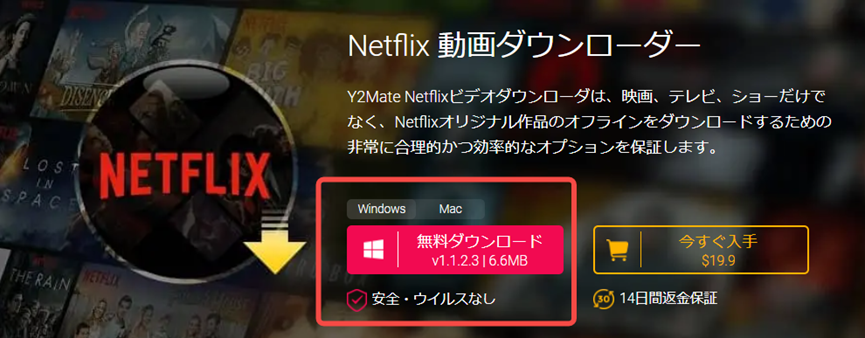
- お気に入りのプランを申し込みなさい。この後ビデオをダウンロードできます。
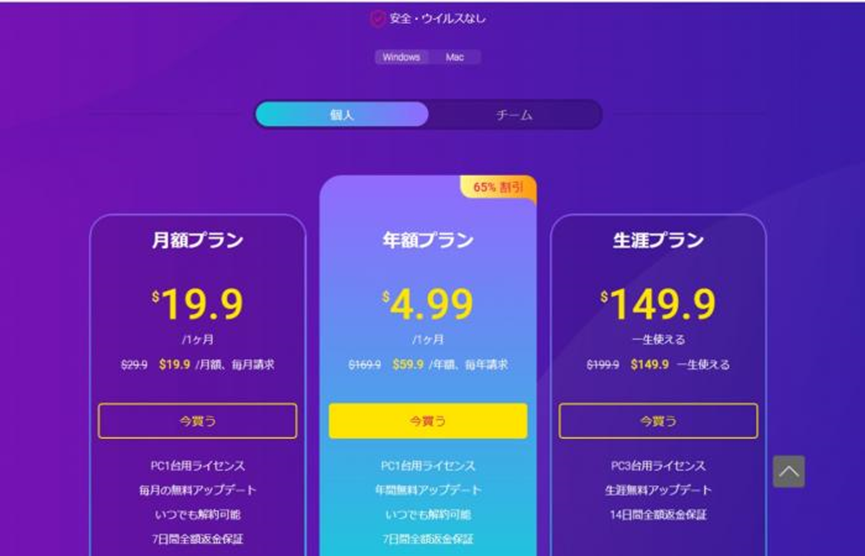
- アプリに入ると、閲覧したいストリーミングメディアをクリック
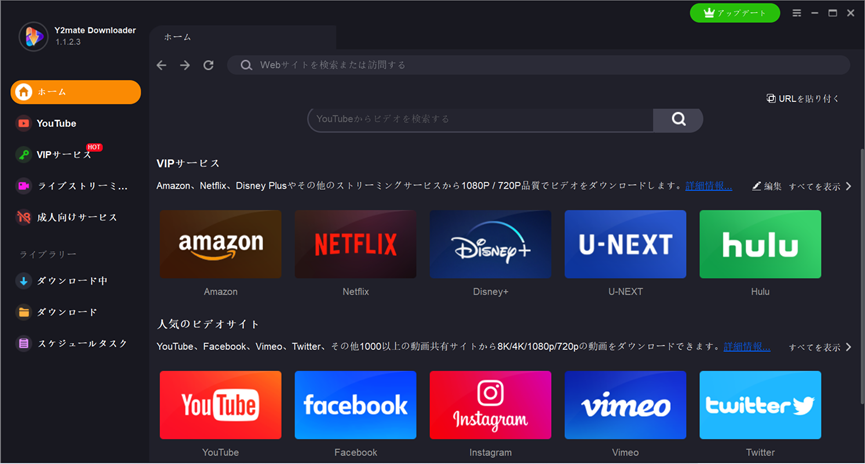
④Netflixで選択した ストリーミング配信ウェブサイトからビデオを選択して再生します。視聴している間にも、Netflixビデオが自動的にダウンロードされます。
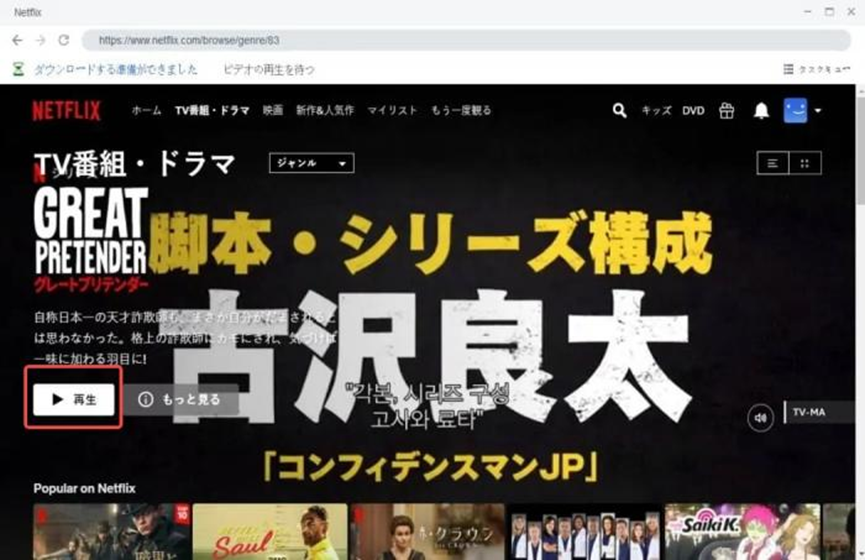
まとめ
本文はNetflixの作品をダウンロードする方法を3つ紹介しました。まず、Netflixアプリで作品をダウンロードする方法を解説して、また、Netflix ダウンローダーを通じて期限切れなしに作品を保存する方法を紹介しました。最後に、Netflixの作品を保存できるクラウドストレージを
おすすめしました。何か役に立てば良かったです。もし他のストリーミングアプリ、hulu、楽天TV、Amazonプライムビデオなどから作品をダウンロードしたいと考えている方がいるなら、コメント欄で教えて下さい。
